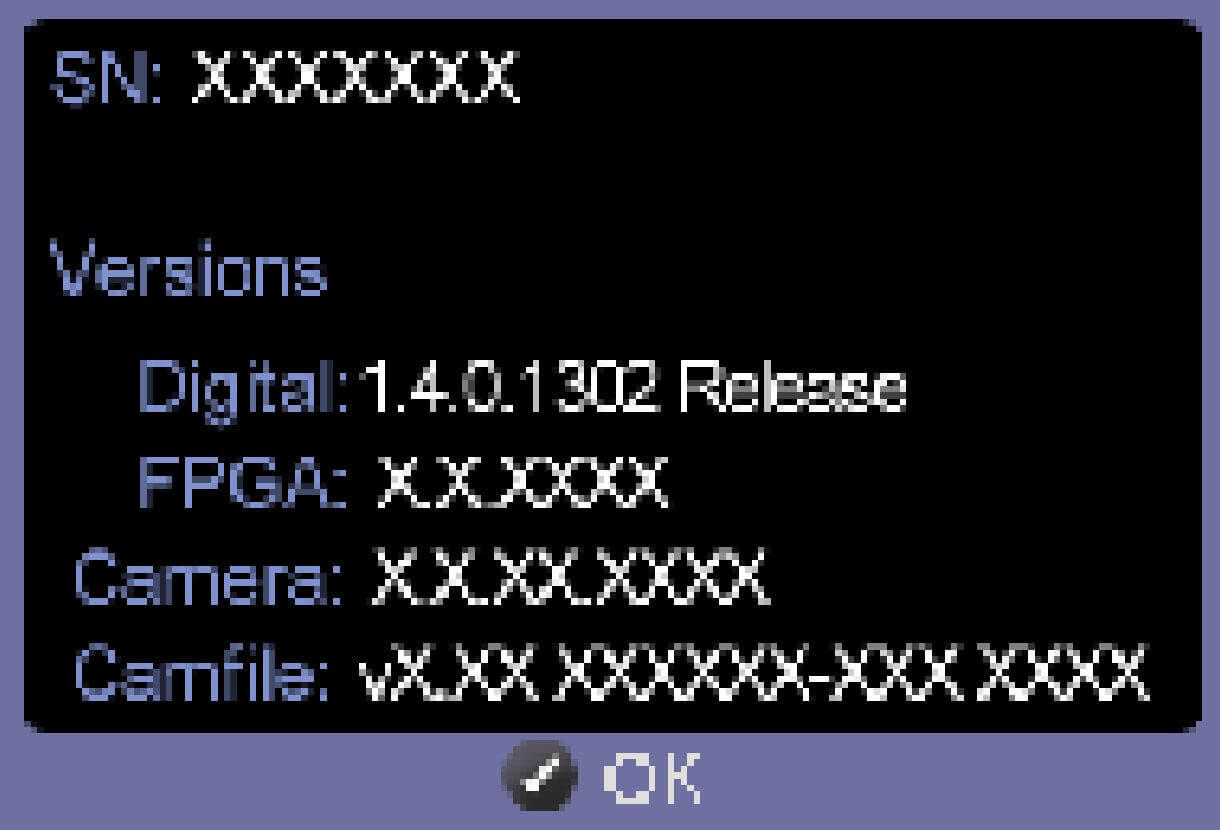SD9
アップデートの前に
本ソフトウェアは、カメラにインストールされているファームウェアバージョンが「1302」以前のSD9が対象となります。
- ファームウェアのバージョンが「1642」以降の場合には、アップデートの必要はありません。
- 本ソフトウェアプログラムをダウンロード、コピー、使用する前に必ず「使用許諾契約書」をお読み下さい。
※今回のアップデートは、カメラにインストールされているファームウェアのバージョンが1302かそれ以前のもの(少ない数字)が、対象となります。既にファームウェアのバー ジョンが1642以降になっている場合には、アップデートの必要はございません。
Ver.ファームウェア(#1642) 2003.11.27
画像処理アリゴリズムの改善により、高輝度部に現れやすい白飛び現象の発生を軽減。その他バグの修正を行い、信頼性の向上。
アップデート手順
アップデートを行っている間、CFカードアクセスランプが点灯していたり、インストーラーが進行中であることを示す警告ウィンドウがコンピューター画面に出ているときには、電源を落としたり、カメラを使用したりしないで下さい。
- step1
ソフトウェアインストーラーのダウンロードを開始する前に、コンピューター上の全てのアプリケーションを終了して下さい。
- step2
当社のウェブサイトから 「FwUpdateInstaller.exe」ファイルをお客様のコンピューターにダウンロードして下さい。
- step3
IEEE1394 又は USBドライバがコンピューターにインストールされていることを確認して下さい。
- step4
SIGMA Photo Pro が起動中の場合は終了して下さい。自動起動の設定が有効になっている場合は有効を解除して下さい。
- step5
カメラの電源を落として下さい。
- step6
IEEE1394 あるいは USBのケーブルをカメラとコンピューターに接続して下さい。
- step7
専用ACアダプターをカメラに接続して下さい。
- step8
最低3MBの空き容量があるCFカードかマイクロドライブをカメラに入れて下さい。
- step9
カメラの電源を入れて下さい。
- step10
ダウンロードした「FwUpadteInstaller.exe」ファイルをダブルクリックして下さい。
- step11
言語を選択するウィンドウが現れますので、適切な言語を選択し、 Next ボタンをクリックして下さい。
- step12
使用許諾契約書のウィンドウが表示されます。契約書に合意される場合は、はい ボタンをクリックして下さい。
- step13
アップデートウィンドウが表示されますので、アップデートボタンをクリックして下さい。
この時点で警告ウィンドウが表示された場合は、後半に記載されているトラブルシューティングをご参照下さい。
アップデート中には、以下のようなことが行われます。
- step14
ファームウェアのアップデートが完了すると、CFカードアクセスランプが消えて、インストーラーがアップ デートの完了を伝えます。確認後、OKボタンをクリックして下さい。その時、アップデートが完了しなかったというエラーメッセージが表示された場合、下記のトラブルシューティングをご参照下さい。
- 警 告
アップデートを行っている間、CFカードアクセスランプが点灯中または、インストーラーが進行中であることを示す警告ウィンドウがコンピューター画面に出ているときには、電源を落したり、カメラを使用したりしないで下さい。
トラブルシューティング
- “カメラが接続されていません”というメッセージが表示された場合
カメラが正しくコンピューターに接続されていない可能性があります。その時は、IEEE1394及びUSBのケーブルがしっかりとカメラとコンピューターに接続されているかどうかを確かめて下さい。
それでもインストールできない場合は、コンピューターを再起動して、もう一度インストールを試みて下さい。
それでもエラーが生じる場合は、当社のカスタマーサービスまでご連絡下さい。
- “CFカードがありません”というメッセージが表示された場合
カメラにCFカードが入っていないことを示しています。カメラの電源を落してから、最低3MBの空き容量のあるCFカード又は、マイクロドライブをカメラに入れて下さい。
カメラにCFカードかマイクロドライブが入っているにもかかわらず、このようなメッセージが出る場合は、カードが損傷している可能性があります。その場合は、別のカードで実行してみて下さい。
それでもメッセージが出てくるようであれば、当社のカスタマーサービスまでご連絡下さい。
- “ファイル書き込みエラー”というメッセージが表示された場合
- データ転送中に、何らかの理由によりカメラとコンピューターの通信が途絶えてしまった可能性があります。IEEE1394 あるいは USBケーブルがしっかりとカメラとコンピューターに接続されていることを確認して下さい。
- カメラにACアダプタが正しく接続されているか、新しいバッテリーが装填されているかを確認して下さい。
- CFカードかマイクロドライブに最低3MBの空き容量があるかどうか確認し、それがしっかりとカメラのCFカードスロットに装填されているかどうかを確認して下さい。
上記の点を確認したうえで、もう一度アップデートを試みて下さい。
それでも問題が改善しない場合は、一度カメラの電源を落して、数十秒間待ち、それから再度電源を入れ、アップデートを試みて下さい。
それでも問題が改善しない場合は、当社のカスタマーサービスまでご連絡下さい。- データ転送中に、何らかの理由によりカメラとコンピューターの通信が途絶えてしまった可能性があります。IEEE1394 あるいは USBケーブルがしっかりとカメラとコンピューターに接続されていることを確認して下さい。
- カメラにインストールされているファームウェアは、このアップデート版と既に同じバージョンになっているか、より新しいバージョンになっています。“アップデートの必要はありません”というメッセージが表示された場合
カメラのファームウェアのアップデートは必要ありません。
ファームウェアアップデートFAQ
- ファームウェアとは何ですか?
ファームウェアとは、カメラの制御を行う為のプログラムのことです。
- ファームウェアのバージョン番号はどの様にして確認するのですか?
以下の方法に従って、お持ちのカメラにインストールされているファームウェアを確認して下さい。
1:カメラの電源を入れます。
2:メニューボタンを押します。
3:メニューの項目から、“カメラ情報”を選択します。
4:十字コントローラーの右側を押します。
5:十字コントローラーの下側を押します。すると、カメラにインストールされているファームウェアのバージョン情報が表示されます 。
“Digital”と表示されている部分のバージョン情報が“1.4.0.1302“かそれ以前の場合、新しいバージョンのファームウェアをダウンロードして、アップデートする必要があります。
ファームウェアの変更に必要な環境をお持ちでないお客様は、弊社各営業所又はカスタマサポートにご相談下さい。
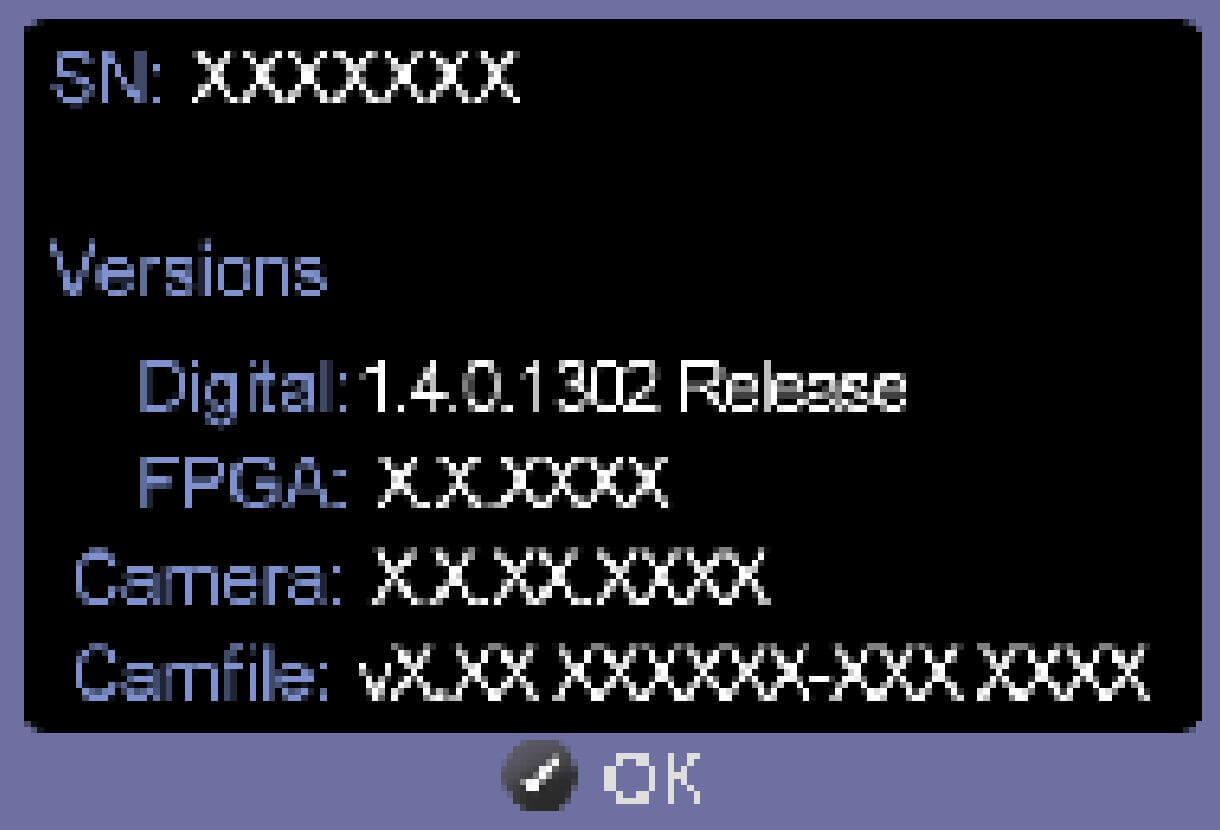
SD9
アップデートの前に
本ソフトウェアは、カメラにインストールされているファームウェアバージョンが「1302」以前のSD9が対象となります。
- ファームウェアのバージョンが「1642」以降の場合には、アップデートの必要はありません。
- 本ソフトウェアプログラムをダウンロード、コピー、使用する前に必ず「使用許諾契約書」をお読み下さい。
※今回のアップデートは、カメラにインストールされているファームウェアのバージョンが1302かそれ以前のもの(少ない数字)が、対象となります。既にファームウェアのバー ジョンが1642以降になっている場合には、アップデートの必要はございません。
Ver.ファームウェア(#1642) 2003.11.27
画像処理アリゴリズムの改善により、高輝度部に現れやすい白飛び現象の発生を軽減。
その他バグの修正を行い、信頼性の向上。
アップデート手順
- CFカードからのインストール方法
お持ちのコンピュータにIEEE1394(ファイヤワイヤ)インターフェースが無く、USB経由でのファームウェアアップデートに時間がかかり過ぎる場合には、以下の手順に従ってファームウェアのアップデートを行って下さい。
1:はじめに「使用許諾契約書」をお読みになり、Download ボタンをクリックしてダウンロードして下さい。
2:CFカードリーダー/ライターをコンピュータに接続し、”UpdateSD9Prod.upd”を空のCFカードのルートディレクトリに(”IMAGES”等のサブフォルダ内ではなく、ルートディレクトリ)にコピーして下さい。
3:CFカードをSD9に入れて、SD9の電源を入れて下さい。(カメラをコンピュータに接続する必要はありません。)
4:40秒ほどで赤いLEDの点灯が消えたら、インストールの完了です。
5:MENU画面の”カメラ情報”から、ファームウェアが”Digital: 2.0.4.1642 Release”にアップデートされていることを確認して下さい。
ファームウェアアップデートFAQ
- ファームウェアとは何ですか?
ファームウェアとは、カメラの制御を行う為のプログラムのことです。
- ファームウェアのバージョン番号はどの様にして確認するのですか?
以下の方法に従って、お持ちのカメラにインストールされているファームウェアを確認して下さい。
1:カメラの電源を入れます。
2:メニューボタンを押します。
3:メニューの項目から、“カメラ情報”を選択します。
4:十字コントローラーの右側を押します。
5:十字コントローラーの下側を押します。すると、カメラにインストールされているファームウェアのバージョン情報が表示されます。
“Digital”と表示されている部分のバージョン情報が“1.4.0.1302“かそれ以前の場合、新しいバージョンのファームウェアをダウンロードして、アップデートする必要があります。ファームウェアの変更に必要な環境をお持ちでないお客様は、弊社各営業所又はカスタマサポートにご相談下さい。